05数据中心Windows Server原理与配置
windows server服务器配置文档

一、操作系统的安装我这里说的操作系统以Windows 2000为例,高版本的Windows也有类似功能。
格式化硬盘时候,必须格式化为NTFS的,绝对不要使用FAT32类型。
C盘为操作系统盘,D盘放常用软件,E盘网站,格式化完成后立刻设置磁盘权限,C盘默认,D盘的安全设置为Administrator和System完全控制,其他用户删除,E盘放网站,如果只有一个网站,就设置Administrator和System 完全控制,Everyone读取,如果网站上某段代码必须完成写操作,这时再单独对那个文件所在的文件夹权限进行更改。
系统安装过程中一定本着最小服务原则,无用的服务一概不选择,达到系统的最小安装,在安装IIS的过程中,只安装最基本必要的功能,那些不必要的危险服务千万不要安装,例如:FrontPage 2000服务器扩展,Internet服务管理器(HTML),FTP服务,文档,索引服务等等。
二、网络安全配置网络安全最基本的是端口设置,在“本地连接属性”,点“Internet协议(TCP/IP)”,点“高级”,再点“选项”-“TCP/IP筛选”。
仅打开网站服务所需要使用的端口,配置界面如下图。
进行如下设置后,从你的服务器将不能使用域名解析,因此上网,但是外部的访问是正常的。
这个设置主要为了防止一般规模的DDOS攻击。
三、安全模板设置运行MMC,添加独立管理单元“安全配置与分析”,导入模板basicsv.inf 或者securedc.inf,然后点“立刻配置计算机”,系统就会自动配置“帐户策略”、“本地策略”、“系统服务”等信息,一步到位,不过这些配置可能会导致某些软件无法运行或者运行出错。
四、WEB服务器的设置以IIS为例,绝对不要使用IIS默认安装的WEB目录,而需要在E盘新建立一个目录。
然后在IIS管理器中右击主机->属性->WWW服务编辑->主目录配置->应用程序映射,只保留asp和asa,其余全部删除。
windows server的基本配置实验原理

windows server的基本配置实验原理Windows Server是一种由Microsoft开发的操作系统,被广泛用于企业级服务器环境。
基本配置是Windows Server部署和管理过程中的关键步骤之一,它确保系统以最佳状态运行并提供所需的服务。
本文将介绍Windows Server的基本配置实验原理。
Windows Server的基本配置可以包括以下几个关键方面:1. 安装和启动:首先,我们需要将Windows Server操作系统安装在服务器硬件上。
安装过程涉及选择合适的版本(如Windows Server 2019),创建一个新的系统分区,并完成相关设置。
安装完成后,我们可以启动服务器并登录到系统。
2. 网络设置:配置网络是基本配置的重要一步。
我们可以为服务器分配IP地址、子网掩码、默认网关和DNS服务器地址。
这样可以确保服务器能够与其他设备进行通信,并在局域网或互联网上提供服务。
3. 用户和组设置:为了管理服务器上的访问权限,我们可以创建用户账户和组。
用户账户可以赋予不同的权限级别,以确保有权威的人员能够管理和维护服务器。
组可以用于管理一组用户的访问权限。
4. 安全设置:为了保护服务器和其中的数据,我们可以进行一些安全设置。
这包括配置防火墙、启用安全更新、设置访问控制列表(ACL)和审计策略等。
这些措施可以降低系统面临的安全风险,并防止未经授权的访问。
5. 服务配置:Windows Server提供了许多不同的服务和角色,例如域控制器、文件服务器、网络策略和访问服务(NPS)等。
在基本配置过程中,我们可以选择并配置需要的服务和角色,以满足特定的业务需求。
6. 存储管理:服务器通常需要存储和管理大量的数据。
在基本配置中,我们可以设置和管理存储设备、创建和管理磁盘卷(如RAID卷)以及配置文件共享等。
7. 远程管理:为了更方便地管理服务器,我们可以配置远程管理选项。
例如,启用远程桌面服务(Remote Desktop Services)可以让管理员从其他地方远程登录服务器并进行管理操作。
windows server基本配置和基本操作
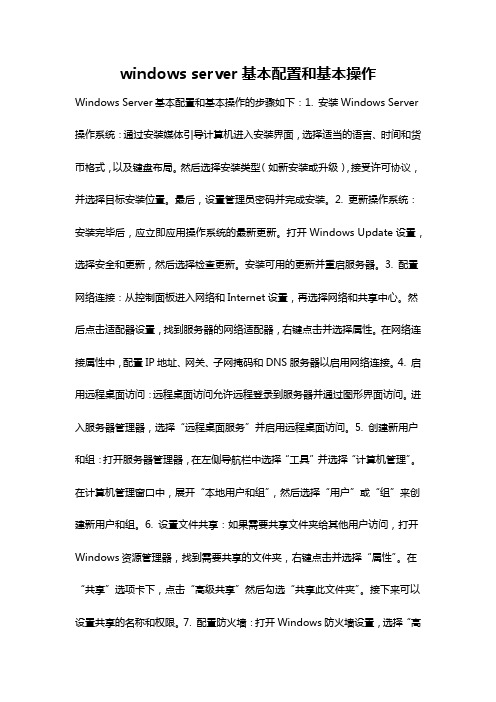
windows server基本配置和基本操作Windows Server基本配置和基本操作的步骤如下:1. 安装Windows Server 操作系统:通过安装媒体引导计算机进入安装界面,选择适当的语言、时间和货币格式,以及键盘布局。
然后选择安装类型(如新安装或升级),接受许可协议,并选择目标安装位置。
最后,设置管理员密码并完成安装。
2. 更新操作系统:安装完毕后,应立即应用操作系统的最新更新。
打开Windows Update设置,选择安全和更新,然后选择检查更新。
安装可用的更新并重启服务器。
3. 配置网络连接:从控制面板进入网络和Internet设置,再选择网络和共享中心。
然后点击适配器设置,找到服务器的网络适配器,右键点击并选择属性。
在网络连接属性中,配置IP地址、网关、子网掩码和DNS服务器以启用网络连接。
4. 启用远程桌面访问:远程桌面访问允许远程登录到服务器并通过图形界面访问。
进入服务器管理器,选择“远程桌面服务”并启用远程桌面访问。
5. 创建新用户和组:打开服务器管理器,在左侧导航栏中选择“工具”并选择“计算机管理”。
在计算机管理窗口中,展开“本地用户和组”,然后选择“用户”或“组”来创建新用户和组。
6. 设置文件共享:如果需要共享文件夹给其他用户访问,打开Windows资源管理器,找到需要共享的文件夹,右键点击并选择“属性”。
在“共享”选项卡下,点击“高级共享”然后勾选“共享此文件夹”。
接下来可以设置共享的名称和权限。
7. 配置防火墙:打开Windows防火墙设置,选择“高级设置”。
在“高级设置”窗口中,选择“入站规则”和“出站规则”,将需要允许通过的端口和程序添加到规则中。
8. 备份和恢复:定期执行备份以保护服务器上的数据。
可以使用Windows Server Backup工具或其他备份软件设置备份任务,选择要备份的目标和备份计划。
以上是Windows Server基本配置和基本操作的步骤,可以根据实际需求进行相应的设置和操作。
window server 教程

window server 教程Windows Server教程是一个非常广泛的主题,涵盖了诸多内容。
在这篇1000字的文章中,我将为你提供一个简单的概览,介绍Windows Server的基本概念和功能。
Windows Server是一种由微软开发的操作系统,专门用于服务器环境。
它提供了许多功能和工具,帮助管理员管理和运行企业的服务器基础架构。
首先,让我们谈谈Windows Server的安装和配置。
通过一个简单的安装向导,管理员可以很容易地安装操作系统。
安装完成后,管理员需要进行一些基本的配置,例如配置网络设置、设置管理员账户等。
在配置过程中,管理员还可以选择安装不同的服务器角色和功能。
服务器角色可以根据企业的需求进行设置,例如域控制器、文件服务器和Web服务器等。
功能可以添加一些额外的组件,例如Windows PowerShell、安装Active Directory等。
一旦Windows Server安装和配置完毕,管理员就可以开始管理服务器的日常操作了。
Windows Server提供了一个图形化的管理工具,称为Server Manager。
Server Manager可以帮助管理员监视服务器的状态,并提供许多强大的功能,例如服务器角色管理、远程管理和自动化任务等。
此外,管理员还可以使用命令行工具,例如Windows PowerShell,远程管理服务器。
安全是运行服务器的关键要素之一。
Windows Server提供了许多安全功能,以确保服务器的安全性。
其中一个重要的功能是Windows Defender防火墙,它可以帮助管理员保护服务器免受网络攻击。
此外,Windows Server还提供了一些身份验证和访问控制功能,例如BitLocker加密、Active Directory身份验证等。
管理员还可以设置一些权限和策略,限制用户的访问和操作。
高可用性是服务器环境中的一个重要概念。
Windows Server提供了一些高可用性功能,以确保服务器在故障发生时保持正常运行。
windows server的基本配置实验原理 -回复

windows server的基本配置实验原理-回复Windows Server的基本配置实验原理主要涉及以下几个方面:一、Windows Server的基本配置概述Windows Server是由Microsoft开发的操作系统,旨在提供安全、可靠、高效的服务器环境。
基本配置是为了使服务器系统能够满足特定的需求和提供所需的服务而进行的一系列设置和优化。
二、安装Windows Server操作系统安装Windows Server操作系统是进行基本配置的第一步。
安装可以通过光盘、USB驱动器或网络进行。
在安装过程中,用户需要选择安装目录、选择界面语言和键盘布局,并进行一些其他设置,如指定系统管理员密码等。
三、配置网络设置配置网络设置是确保服务器能够与其他计算机和网络设备进行正常通信的重要步骤。
用户可以选择动态主机配置协议(DHCP)或静态IP地址来分配IP地址。
此外,还可以进行DNS服务器设置、网关设置、子网掩码设置等。
四、更新操作系统和驱动程序更新操作系统和驱动程序是确保服务器安全并具备最新特性和功能的关键步骤。
用户可以通过Windows Update自动下载和安装最新的补丁和更新。
此外,还可以手动下载并安装供应商提供的最新驱动程序。
五、安装并配置服务器角色和功能安装并配置服务器角色和功能是使服务器能够提供不同服务和功能的重要步骤。
用户可以根据需求选择安装各种服务器角色,如域控制器、文件服务器、打印服务器、Web服务器等。
安装角色后,还需要进行一些额外的配置,如创建和管理用户账户、共享文件夹和打印机等。
六、配置安全性和权限配置安全性和权限是确保服务器系统安全性和数据保密性的重要步骤。
这包括配置防火墙规则、启用和配置安全策略、配置用户访问权限等。
此外,还可以使用其他安全工具和技术,如密码策略、磁盘加密、远程访问控制等。
七、备份和恢复配置备份和恢复配置是为了防止数据丢失和在系统故障后能够快速恢复服务器功能的重要步骤。
教你配置WINS服务器(图文结合)
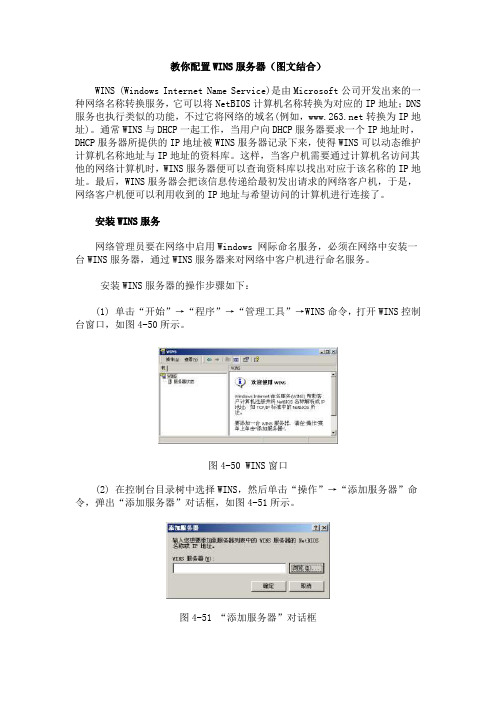
教你配置WINS服务器(图文结合)WINS (Windows Internet Name Service)是由Microsoft公司开发出来的一种网络名称转换服务,它可以将NetBIOS计算机名称转换为对应的IP地址;DNS 服务也执行类似的功能,不过它将网络的域名(例如,转换为IP地址)。
通常WINS与DHCP一起工作,当用户向DHCP服务器要求一个IP地址时,DHCP服务器所提供的IP地址被WINS服务器记录下来,使得WINS可以动态维护计算机名称地址与IP地址的资料库。
这样,当客户机需要通过计算机名访问其他的网络计算机时,WINS服务器便可以查询资料库以找出对应于该名称的IP地址。
最后,WINS服务器会把该信息传递给最初发出请求的网络客户机,于是,网络客户机便可以利用收到的IP地址与希望访问的计算机进行连接了。
安装WINS服务网络管理员要在网络中启用Windows 网际命名服务,必须在网络中安装一台WINS服务器,通过WINS服务器来对网络中客户机进行命名服务。
安装WINS服务器的操作步骤如下:(1) 单击“开始”→“程序”→“管理工具”→WI NS命令,打开WINS控制台窗口,如图4-50所示。
图4-50 WINS窗口(2) 在控制台目录树中选择WINS,然后单击“操作”→“添加服务器”命令,弹出“添加服务器”对话框,如图4-51所示。
图4-51 “添加服务器”对话框(3) 在“WINS服务器”文本框中输入NetBIOS名称或IP地址,也可以单击“浏览”按钮,从弹出的“选择计算机”对话框中选择NetBIOS名称,如图4-52所示。
图4-52 “选择计算机”对话框(4) 单击“确定”按钮,返回到“添加服务器”对话框,在“WINS服务器”文本框中就列有所添加的NetBIOS名称,如图4-53所示。
图4-53 “添加服务器”对话框(5) 单击“确定”按钮,即完成了WINS服务器的安装,在WINS服务器窗口的列表中列有所创建的服务器,如图4-54所示。
Windowsserver实训报告(1)

Windowsserver实训报告(1)一、实训背景本次实训主要是学习Windows Server操作系统的基本操作、管理和维护。
Windows Server是微软公司推出的一款服务器操作系统,具有强大的数据处理能力和高效的安全维护功能,广泛应用在企业级服务器和数据中心。
二、实训内容1. 系统安装与配置通过实际操作,学习Windows Server的安装和基本配置,包括硬件环境选择、系统分区、域名系统(DNS)配置等,理解各项设置的作用和影响。
2. 用户管理与安全设置学习Windows Server中用户账户、组、权限的管理方法,了解安全策略、网络安全、防火墙设置等相关内容,掌握保障系统与数据安全的基本技能。
3. 文件共享与打印机管理学习Windows Server中的文件共享、打印机管理,了解网络共享的原理、常见协议,能根据实际需求来进行共享设置和打印机管理。
4. 网络服务与远程桌面学习Windows Server中的网络服务,如Web服务、FTP服务、邮件服务等,理解远程桌面的原理和使用方法,并掌握网络服务的部署和管理技巧。
5. 故障排除与优化通过实例和案例学习Windows Server中的错误选项、域控制器故障、权限继承等问题的处理方法,了解系统优化的基本原则与技巧,提高系统稳定性和性能。
三、实训总结通过本次实训,我们深入了解了Windows Server操作系统的基本概念、特点和功能,通过实际操作和实例学习了Windows Server的安装和配置、用户管理、网络服务、故障排除等内容,扩展了自己的知识面和技能水平,对Windows服务器的使用有了更加深入的认识和理解。
同时,我们也认识到了Windows Server在企业级服务器运维中的重要性和实用性,为未来的IT工作奠定了坚实的基础。
WindowsServer网络服务配置与管理课程设计

WindowsServer网络服务配置与管理课程设计一、课程设计介绍Windows Server 是微软推出的企业级操作系统,支持多种服务器应用程序。
在企业中,应用程序需要服务器来承载和管理。
本课程设计旨在帮助学生掌握Windows Server 的网络服务配置与管理技巧,包括以下内容:•Windows Server 2008/2012 的安装与配置•域名系统(DNS)服务的配置与管理•动态主机配置协议(DHCP)服务的配置与管理•文件传输协议(FTP)服务的配置与管理•虚拟专用网络(VPN)服务的配置与管理•远程桌面服务(RDS)的配置与管理通过本课程设计,学生将能够了解 Windows Server 的各项服务的配置与管理,提高企业级服务的管理能力,为未来的职业发展打下基础。
二、课程设计内容1. Windows Server 的安装与配置在此部分,本课程设计将会讲解 Windows Server 的安装与配置方法。
学生需要学习了解如何进行系统分区、开启执行服务器、设置管理员密码、配置网络参数等。
2. 域名系统(DNS)服务的配置与管理DNS 是管理域名和 IP 地址对应关系的重要服务。
在此部分,本课程设计将讲解 DNS 的作用和原理,并演示如何配置主机名、域名等 DNS 配置。
学生需要学习如何配置主服务器、缓存服务器、反向 DNS 等。
3. 动态主机配置协议(DHCP)服务的配置与管理DHCP 是指通过分配 IP 地址等参数的方式,为客户端提供网络配置服务。
在此部分,本课程设计将讲解 DHCP 服务的作用和原理,并演示如何配置 DHCP 服务。
学生需要学习如何配置 DHCP 客户端、如何保留 IP 地址、冲突检查等。
4. 文件传输协议(FTP)服务的配置与管理FTP 是一种常用的文件传输协议,用于文件间的传输。
在此部分,本课程设计将讲解 FTP 的作用和原理,并演示如何配置 FTP 服务。
学生需要学习如何配置FTP 用户、如何限制用户权限、如何访问 FTP 服务等。
WINS服务器的安装与配置
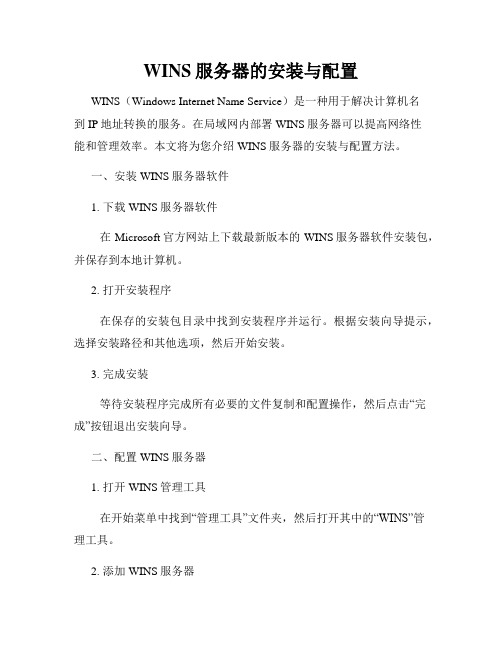
WINS服务器的安装与配置WINS(Windows Internet Name Service)是一种用于解决计算机名到IP地址转换的服务。
在局域网内部署WINS服务器可以提高网络性能和管理效率。
本文将为您介绍WINS服务器的安装与配置方法。
一、安装WINS服务器软件1. 下载WINS服务器软件在Microsoft官方网站上下载最新版本的WINS服务器软件安装包,并保存到本地计算机。
2. 打开安装程序在保存的安装包目录中找到安装程序并运行。
根据安装向导提示,选择安装路径和其他选项,然后开始安装。
3. 完成安装等待安装程序完成所有必要的文件复制和配置操作,然后点击“完成”按钮退出安装向导。
二、配置WINS服务器1. 打开WINS管理工具在开始菜单中找到“管理工具”文件夹,然后打开其中的“WINS”管理工具。
2. 添加WINS服务器在WINS管理工具中,选择“添加服务器”选项,并填写服务器的IP地址和描述信息,然后点击“确定”按钮。
3. 配置服务器属性在WINS管理工具中,选择刚才添加的WINS服务器,并点击右键选择“属性”。
在属性窗口中,配置服务器的网络参数和其他选项,如默认TTL(Time To Live)时间和验证设置。
4. 配置WINS复制伙伴在WINS管理工具中,选择刚才添加的WINS服务器,并点击右键选择“复制伙伴管理”选项。
在复制伙伴窗口中,添加其他WINS服务器的IP地址,并选择复制伙伴类型和时段。
5. 配置WINS客户端在WINS管理工具中,选择“文件”菜单下的“新建记录”选项,然后填写要为WINS服务器提供解析的计算机名和IP地址。
6. 启动WINS服务在WINS管理工具中,选择刚才配置的WINS服务器,点击右键选择“启动”选项,确保WINS服务已正确启动。
三、验证WINS服务器配置1. 使用NSLOOKUP命令打开命令提示符窗口,输入“nslookup”命令,然后输入要查询的计算机名,检查命令返回的IP地址是否与WINS服务器配置一致。
05数据中心Windows Server原理与配置

NAT(地址转换服务): 支持内部网络IP转换成1个或几个 外部IP
请求拨号路由:基于请求在广域网WA N链路上进行I P路 由与I P X路由 VPN路由:通过加密方式的建立P P T P或L 2 T P隧道, 实现远程网通过Internet互联
远程访问服务:提供对拨号或V P N远程客户的访问连接
Topic3 DHCP Client效果
Hwadee
2013-8-4
11
主题三
— DNS服务器应用与配置
Hwadee
2013-8-4
12
Topic1 DNS域名系统
目前的网络,不论是局域网、企业网、Internet,DNS是非 常重要的系统。它的主要功能就是将网站名字(Domain Name)与其对应的IP地址作“翻译”工作。执行这些翻译 工作的服务器就称之为域名服务器(DNS Server)。
INTERNET
NIC2:211.88.20.4
路由器
NIC2:202.83.95.4
路由器
NIC1:192.168.0.1
NIC1:192.168.1.1
LAN 总公司
IP:
192.168.0.2
IP:
192.168.1.2
网关:192.168.0.1
网关:192.168.1.1
LAN 分公司
目的:总公司主机与分公司主机之间的通讯
Topic2 通过Internet用VPN实现路由
INTERNET
NIC2:211.88.20.4
VPN服务器
VPN拨入
NIC2:202.83.95.4
VPN服务器
NIC1:192.168.0.1
NIC1:192.168.1.1
快速掌握WindowsServer技术

快速掌握WindowsServer技术Windows Server操作系统是业内最受欢迎和广泛使用的服务器操作系统之一。
它不仅适用于小型企业,也适用于大型企业,可扩展到多种服务和应用程序。
本文将介绍快速掌握Windows Server技术的几个方面。
一、了解Windows Server的基础知识在开始学习Windows Server之前,首先需要了解Windows Server的基础概念。
Windows Server是由Microsoft开发的服务器操作系统,它是Windows操作系统家族的一部分。
使用Windows Server可以提供各种服务,比如共享文件、打印服务、网络连接、互联网连接等等。
在学习Windows Server之前,需要具备一些基础知识,比如IP 地址、域名、网络连接等等。
同时需要熟悉操作系统的基本操作,比如文件管理、命令行操作、Powershell脚本编写等等。
二、安装和配置Windows Server安装和配置Windows Server是入门级任务。
Windows Server有两种安装方式,一种是从DVD光盘上启动系统安装向导,另一种是使用Windows Server映像(ISO)文件进行安装。
为了更好地了解Windows Server,建议首选第一种安装方式。
安装Windows Server后,需要进行一些基本的设置,比如配置网络参数、安装更新、创建用户账户和组等等。
Windows Server有多种角色和功能,安装服务器角色和功能可以扩展Windows Server的功能,例如安装IIS(Internet Information Services)可以在服务器上托管Web应用程序。
三、管理Windows Server管理Windows Server的主要任务包括监视、配置和维护服务器。
Windows Server提供了多个管理工具,比如Server Manager、Powershell、MMC(Microsoft Management Console)等等。
WINSERVER文件服务器搭建经验总结
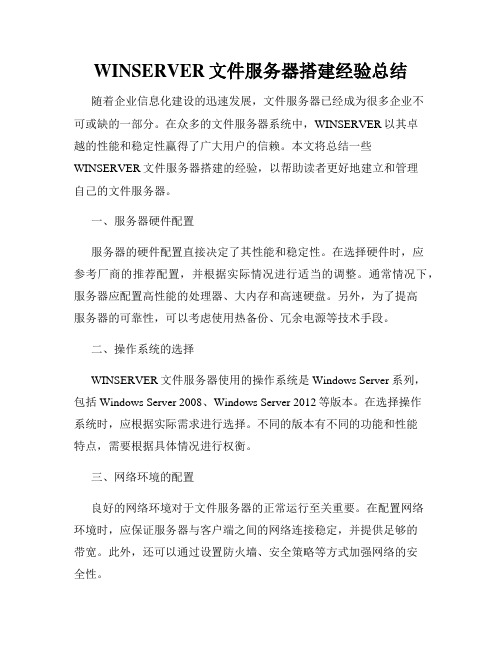
WINSERVER文件服务器搭建经验总结随着企业信息化建设的迅速发展,文件服务器已经成为很多企业不可或缺的一部分。
在众多的文件服务器系统中,WINSERVER以其卓越的性能和稳定性赢得了广大用户的信赖。
本文将总结一些WINSERVER文件服务器搭建的经验,以帮助读者更好地建立和管理自己的文件服务器。
一、服务器硬件配置服务器的硬件配置直接决定了其性能和稳定性。
在选择硬件时,应参考厂商的推荐配置,并根据实际情况进行适当的调整。
通常情况下,服务器应配置高性能的处理器、大内存和高速硬盘。
另外,为了提高服务器的可靠性,可以考虑使用热备份、冗余电源等技术手段。
二、操作系统的选择WINSERVER文件服务器使用的操作系统是Windows Server系列,包括Windows Server 2008、Windows Server 2012等版本。
在选择操作系统时,应根据实际需求进行选择。
不同的版本有不同的功能和性能特点,需要根据具体情况进行权衡。
三、网络环境的配置良好的网络环境对于文件服务器的正常运行至关重要。
在配置网络环境时,应保证服务器与客户端之间的网络连接稳定,并提供足够的带宽。
此外,还可以通过设置防火墙、安全策略等方式加强网络的安全性。
四、存储管理在搭建文件服务器时,存储管理是一个重要的方面。
可以使用RAID技术来提高数据的冗余性和可靠性,确保数据的安全性。
另外,也可以根据不同的需求,设置不同的共享权限和配额,对存储空间进行合理管理和分配。
五、备份与恢复数据的备份和恢复是文件服务器管理的核心内容之一。
定期进行数据的备份,并将备份数据存储在不同的地方,以防止单点故障导致的数据丢失。
同时,还应建立恢复机制,确保在数据丢失或损坏的情况下能够及时恢复数据。
六、安全性管理文件服务器中存储了大量重要的企业数据,因此安全性的管理至关重要。
可以通过设置用户权限、访问控制列表(ACL)、防火墙等方式来保护数据的安全。
此外,还应定期更新操作系统和安全补丁,提高服务器的安全性。
windows server 存储池工作原理
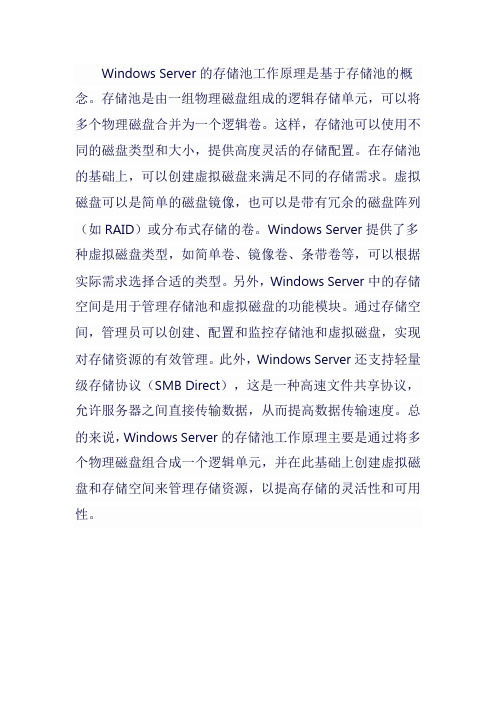
Windows Server的存储池工作原理是基于存储池的概念。
存储池是由一组物理磁盘组成的逻辑存储单元,可以将多个物理磁盘合并为一个逻辑卷。
这样,存储池可以使用不同的磁盘类型和大小,提供高度灵活的存储配置。
在存储池的基础上,可以创建虚拟磁盘来满足不同的存储需求。
虚拟磁盘可以是简单的磁盘镜像,也可以是带有冗余的磁盘阵列(如RAID)或分布式存储的卷。
Windows Server提供了多种虚拟磁盘类型,如简单卷、镜像卷、条带卷等,可以根据实际需求选择合适的类型。
另外,Windows Server中的存储空间是用于管理存储池和虚拟磁盘的功能模块。
通过存储空间,管理员可以创建、配置和监控存储池和虚拟磁盘,实现对存储资源的有效管理。
此外,Windows Server还支持轻量级存储协议(SMB Direct),这是一种高速文件共享协议,允许服务器之间直接传输数据,从而提高数据传输速度。
总的来说,Windows Server的存储池工作原理主要是通过将多个物理磁盘组合成一个逻辑单元,并在此基础上创建虚拟磁盘和存储空间来管理存储资源,以提高存储的灵活性和可用性。
windows server的基本配置实验原理 -回复
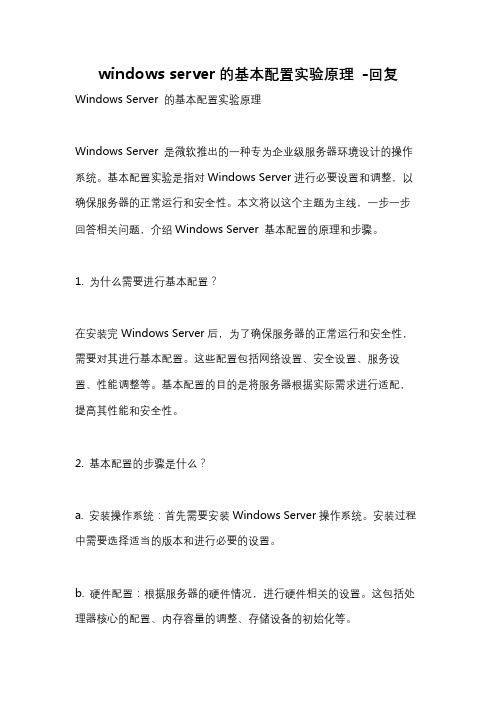
windows server的基本配置实验原理-回复Windows Server 的基本配置实验原理Windows Server 是微软推出的一种专为企业级服务器环境设计的操作系统。
基本配置实验是指对Windows Server进行必要设置和调整,以确保服务器的正常运行和安全性。
本文将以这个主题为主线,一步一步回答相关问题,介绍Windows Server 基本配置的原理和步骤。
1. 为什么需要进行基本配置?在安装完Windows Server后,为了确保服务器的正常运行和安全性,需要对其进行基本配置。
这些配置包括网络设置、安全设置、服务设置、性能调整等。
基本配置的目的是将服务器根据实际需求进行适配,提高其性能和安全性。
2. 基本配置的步骤是什么?a. 安装操作系统:首先需要安装Windows Server操作系统。
安装过程中需要选择适当的版本和进行必要的设置。
b. 硬件配置:根据服务器的硬件情况,进行硬件相关的设置。
这包括处理器核心的配置、内存容量的调整、存储设备的初始化等。
c. 创建管理员账户:在安装完成后,需要创建一个管理员账户,用于管理服务器的各项设置和运行。
d. 网络设置:根据实际网络环境进行网络设置。
这包括IP地址的配置、子网掩码、网关、DNS服务器等。
e. 安全设置:进行必要的安全设置,以确保服务器的安全性。
这包括设置防火墙、更新操作系统、安装杀毒软件、开启安全日志等。
f. 服务设置:根据服务器需求,进行服务的设置。
这包括安装必要的服务组件、启用或关闭某些默认的服务等。
g. 性能调整:根据服务器负载和性能需求,调整系统性能。
这包括设置CPU负载、内存使用、磁盘I/O等。
h. 远程管理设置:如果需要远程管理服务器,需要进行远程管理设置,比如启用远程桌面、配置远程管理工具等。
i. 日志和监控设置:设置各种日志和监控工具,以便实时监控服务器健康状态和故障排查。
3. 每个步骤的原理是什么?a. 安装操作系统:根据实际需求选择合适的操作系统版本,并进行必要的设置,如选择磁盘分区和文件系统。
windows server的基本配置实验原理 -回复
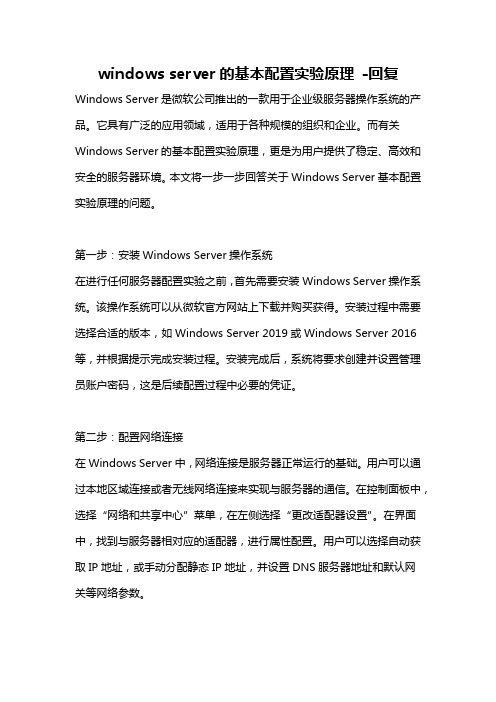
windows server的基本配置实验原理-回复Windows Server是微软公司推出的一款用于企业级服务器操作系统的产品。
它具有广泛的应用领域,适用于各种规模的组织和企业。
而有关Windows Server的基本配置实验原理,更是为用户提供了稳定、高效和安全的服务器环境。
本文将一步一步回答关于Windows Server基本配置实验原理的问题。
第一步:安装Windows Server操作系统在进行任何服务器配置实验之前,首先需要安装Windows Server操作系统。
该操作系统可以从微软官方网站上下载并购买获得。
安装过程中需要选择合适的版本,如Windows Server 2019或Windows Server 2016等,并根据提示完成安装过程。
安装完成后,系统将要求创建并设置管理员账户密码,这是后续配置过程中必要的凭证。
第二步:配置网络连接在Windows Server中,网络连接是服务器正常运行的基础。
用户可以通过本地区域连接或者无线网络连接来实现与服务器的通信。
在控制面板中,选择“网络和共享中心”菜单,在左侧选择“更改适配器设置”。
在界面中,找到与服务器相对应的适配器,进行属性配置。
用户可以选择自动获取IP地址,或手动分配静态IP地址,并设置DNS服务器地址和默认网关等网络参数。
第三步:开启远程桌面连接远程桌面连接是一种能够远程控制服务器的功能,用户可以通过此功能在本地主机上远程操作服务器。
为了实现此功能,首先需要确保服务器上已启用远程桌面服务。
在服务器管理器中选择“远程桌面服务”并启用该服务。
之后,用户需要在本地主机上打开“远程桌面连接”应用程序,输入Windows Server的IP地址和管理员账户信息,即可连接至服务器远程桌面。
第四步:安装并配置防火墙防火墙是保护服务器安全的重要组成部分。
Windows Server操作系统内置了Windows防火墙,该防火墙可以帮助用户保护服务器免受未经授权的访问和攻击。
服务器的基本原理和工作原理解析
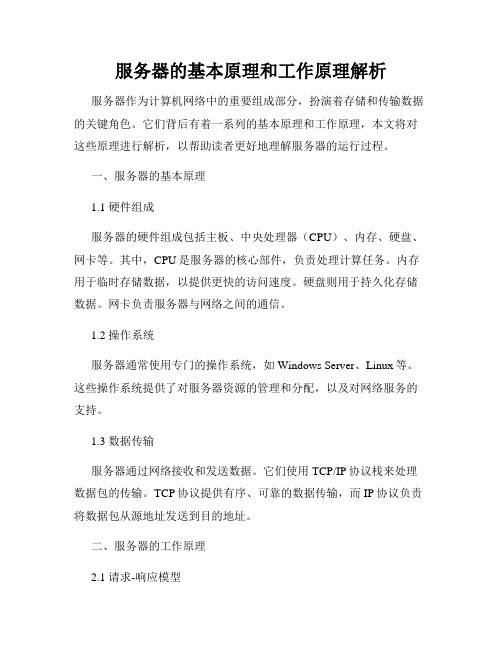
服务器的基本原理和工作原理解析服务器作为计算机网络中的重要组成部分,扮演着存储和传输数据的关键角色。
它们背后有着一系列的基本原理和工作原理,本文将对这些原理进行解析,以帮助读者更好地理解服务器的运行过程。
一、服务器的基本原理1.1 硬件组成服务器的硬件组成包括主板、中央处理器(CPU)、内存、硬盘、网卡等。
其中,CPU是服务器的核心部件,负责处理计算任务。
内存用于临时存储数据,以提供更快的访问速度。
硬盘则用于持久化存储数据。
网卡负责服务器与网络之间的通信。
1.2 操作系统服务器通常使用专门的操作系统,如Windows Server、Linux等。
这些操作系统提供了对服务器资源的管理和分配,以及对网络服务的支持。
1.3 数据传输服务器通过网络接收和发送数据。
它们使用TCP/IP协议栈来处理数据包的传输。
TCP协议提供有序、可靠的数据传输,而IP协议负责将数据包从源地址发送到目的地址。
二、服务器的工作原理2.1 请求-响应模型服务器工作的基本原理是请求-响应模型。
当客户端发送请求到服务器时,服务器将处理这个请求,并给出相应的响应,发送给客户端。
这个过程包括以下几个步骤:(1)客户端发起请求,通常使用HTTP协议。
(2)服务器接收到请求后,通过解析URL来确定请求的资源。
(3)服务器根据请求的资源类型和内容生成相应的响应数据。
(4)服务器将响应数据发送给客户端。
(5)客户端接收并解析服务器的响应,进行相应的处理。
2.2 多线程处理请求为了提高服务器的并发处理能力,服务器通常采用多线程的方式来处理请求。
当有多个客户端同时发起请求时,服务器将为每个请求创建一个独立的线程来处理。
这样,服务器能够同时处理多个请求,提高了系统的吞吐量。
2.3 负载均衡随着访问量的增加,单台服务器可能无法满足需求。
为了解决这个问题,服务器可以使用负载均衡技术将请求分发到多台服务器上,以实现资源的合理利用和请求的平衡处理。
常见的负载均衡算法包括轮询、最少连接和最短响应时间等。
服务器工作原理

服务器工作原理一、概述服务器是一种计算机设备,用于存储和处理数据,并提供网络服务。
服务器工作原理是指服务器设备在运行过程中的工作原理和机制,包括硬件组成、操作系统、网络通信、数据存储和处理等方面。
二、硬件组成1. 主板:主板是服务器的核心组件,包括中央处理器(CPU)、内存插槽、扩展插槽等。
CPU负责执行指令和计算任务,内存用于存储数据和程序。
2. 存储设备:服务器通常配备多个硬盘,用于存储数据和操作系统。
常见的存储设备包括硬盘驱动器(HDD)和固态硬盘(SSD)。
3. 网络接口卡:服务器需要通过网络与其他设备进行通信,网络接口卡负责将数据转换为网络传输的格式,并与网络连接。
4. 电源供应:服务器需要稳定的电源供应,以确保持续运行。
通常配备双路冗余电源,一路供电故障时另一路自动接管。
5. 散热系统:服务器工作负载较高,会产生大量热量,散热系统包括风扇和散热片,用于保持服务器的温度在安全范围内。
三、操作系统服务器通常采用专门的服务器操作系统,如Linux、Windows Server等。
操作系统负责管理和控征服务器的硬件资源,提供网络服务和系统安全。
四、网络通信服务器通过网络与其他设备进行通信,包括接收和处理网络请求,向客户端发送响应。
服务器利用网络协议(如HTTP、FTP等)进行数据传输,通过网络接口卡与网络连接。
五、数据存储和处理1. 数据存储:服务器通常配备大容量的存储设备,用于存储用户数据和系统文件。
数据可以存储在硬盘、SSD或者网络存储设备中。
2. 数据处理:服务器根据接收到的请求,进行相应的数据处理。
例如,Web服务器接收到HTTP请求后,根据请求的URL返回相应的网页内容。
六、工作原理1. 启动过程:服务器启动时,操作系统加载到内存中,CPU开始执行操作系统的启动程序。
随后,服务器初始化硬件设备,并启动各种系统服务。
2. 网络服务:服务器通过网络接口卡监听指定的端口,等待客户端请求。
winsw原理
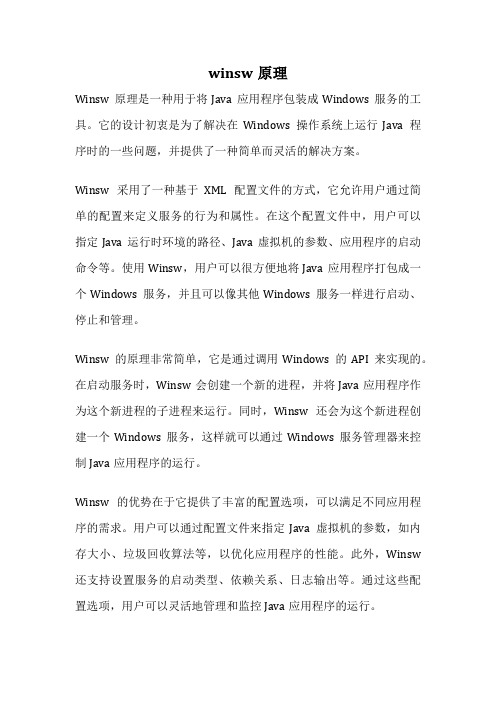
winsw原理Winsw原理是一种用于将Java应用程序包装成Windows服务的工具。
它的设计初衷是为了解决在Windows操作系统上运行Java程序时的一些问题,并提供了一种简单而灵活的解决方案。
Winsw采用了一种基于XML配置文件的方式,它允许用户通过简单的配置来定义服务的行为和属性。
在这个配置文件中,用户可以指定Java运行时环境的路径、Java虚拟机的参数、应用程序的启动命令等。
使用Winsw,用户可以很方便地将Java应用程序打包成一个Windows服务,并且可以像其他Windows服务一样进行启动、停止和管理。
Winsw的原理非常简单,它是通过调用Windows的API来实现的。
在启动服务时,Winsw会创建一个新的进程,并将Java应用程序作为这个新进程的子进程来运行。
同时,Winsw还会为这个新进程创建一个Windows服务,这样就可以通过Windows服务管理器来控制Java应用程序的运行。
Winsw的优势在于它提供了丰富的配置选项,可以满足不同应用程序的需求。
用户可以通过配置文件来指定Java虚拟机的参数,如内存大小、垃圾回收算法等,以优化应用程序的性能。
此外,Winsw 还支持设置服务的启动类型、依赖关系、日志输出等。
通过这些配置选项,用户可以灵活地管理和监控Java应用程序的运行。
使用Winsw打包Java应用程序为Windows服务的步骤也非常简单。
首先,用户需要将Winsw的可执行文件和配置文件复制到应用程序的目录下。
然后,用户需要根据自己的需求修改配置文件,指定Java运行时环境的路径、Java虚拟机的参数等。
最后,用户只需要运行Winsw的可执行文件,即可将Java应用程序包装成Windows 服务。
Winsw已经被广泛应用于各种Java应用程序的部署和管理中。
它不仅简化了Java应用程序在Windows上的部署过程,还提供了灵活的配置选项,使用户能够更好地管理和监控应用程序的运行。
- 1、下载文档前请自行甄别文档内容的完整性,平台不提供额外的编辑、内容补充、找答案等附加服务。
- 2、"仅部分预览"的文档,不可在线预览部分如存在完整性等问题,可反馈申请退款(可完整预览的文档不适用该条件!)。
- 3、如文档侵犯您的权益,请联系客服反馈,我们会尽快为您处理(人工客服工作时间:9:00-18:30)。
IP:
192.168.1.2
网关:192.168.0.1
网关:192.168.1.1
LAN 分公司
目的:总公司主机与分公司主机之间的通讯
Hwadee 2008-4-27 29
Topic3 VPN相关基本概念
隧道
• • 隧道是在公网上传递私有数据时对数据 的一种封装方式 安全隧道是指在公网上多点之间进行数 据传输中,保证数据安全及完整的封装 技术
Hwadee
2008-4-27
7
主题二
—DHCP服务器应用与配置
Topic1 DHCP分配模式
DHCP 是 Dynamic Host Configuration Protocol(动态主机分配协议)
DHCP 的分配形式 : DHCP服务监听网络的 DHCP 请求,为客户机提供两种分配模式 Automatic Allocation (自动分配) 客户端第一次成功的从 DHCP 服务器端租用到 IP 地址之后﹐ 就永远使用这个地址。(相当于固定配置的静态IP) Dynamic Allocation (动态分配) 客户机从DHCP 服务申请到 IP信息后﹐有一定的租约时期限制 到时候客户机就得释放(release)这个 IP 而后更新成另一个IP。 动态分配显然比自动分配更加灵活﹐避免IP地址的浪费
Hwadee 2008-4-27 28
Topic2 通过Internet用VPN实现路由
INTERNET
NIC2:211.88.20.4
VPN服务器
VPN拨入
NIC2:202.83.95.4
VPN服务器
NIC1:192.168.0.1
NIC1:192.168.1.1
LAN 总公司
IP:
192.168.0.2
Hwadee 2008-4-27 15
主题五
— Hosts文件应用与配置
Hwadee
2008-4-27
16
Topic1 Hosts文件解析
优先级:HOSTS文件解析 DNS WINS HOSTS 文件位置:%system%>system32\drivers/etc/hosts
Hwadee
2008-4-27
分支机构 远程局域网 (西安) VPN Gateway 总部 Internet VPN Gateway 总部局域网 (成都)
单个 用户
宽带/拨号
• VPN 可以省去专线租用费用或者长距离电话费用,大大降低成本 • VPN 可以充分利用 internet 公网资源,快速地建立起公司的广域连接 • VPN Gateway的实现方式:(1)运行RRAS的服务器。 或 (2)硬件VPN路由设备
Hwadee 2008-4-27 2
Overview
课程介绍 八、NAT服务器应用与配置 九、网络路由器应用与配置 十、VPN服务器应用与配置
Hwadee
2008-4-27
3
词汇表
本讲义所用的词汇解释
• • • • • • • • DHCP : Dynamic Host Configuration Protocol 动态主机配置协议 DNS:Domain Name Service 域名服务 WINS:Windows Internet Name Service NetBIOS名称服务 IIS: Internet Information Service (web,ftp) Internet信息服务 RRAS: Routing&Remote Access Service 路由和远程访问服务
Windows Server 企业数据中心原理与配置
四川华迪信息技术有限公司 Version1.0
Overview
课程介绍 一、Windows Server网络基础强化 二、DHCP服务器应用与配置 三、DNS服务器应用与配置 四、WINS(NetBIOS名称服务器)应用与配置 五、HOSTS文件解析应用与配置 六、Internet信息服务应用与配置 七、邮件服务器应用与配置
Internet
加密
• 保证数据传输过程中的安全
认证
• 保证 VPN 通讯方的身份确认及合法
Hwadee
2008-4-27
30
Topic4 PPTP封装
点对点隧道协议 (PPTP)是在 Windows NT 4.0 中首先支持的 实际的工业标准隧道协议,PPTP 是“点对点协议 (PPP)”的扩 展,增强了 PPP 的身份验证、压缩和加密机制。 PPTP 和 Microsoft“点对点加密 (MPPE)”提供了对专用数据 封装和加密的主要 VPN 服务。
Hwadee 2008-4-27 22
主题八
— NAT服务器应用与配置
Hwadee
2008-4-27
23
Topic2 NAT地址转换
互联网的大规模应用加剧了IP 地址匮乏的问题,NAT技术被日益 广泛地应用起来。NAT通过地址转 换的方式,使企业可以仅使用很少 的互联网IP就能获得互联网接入的 能力,并提供一定的安全性。
Hwadee
2008-4-27
19
Topic2 Web服务
默认站点: web站点 虚拟主机:单IP对应多个web站点(电信运营模式) 虚拟目录:是供 Web 访问的目录”别名”。使用虚拟目 录更安全,也更方便地移动站点中的目录。
Hwadee
2008-4-27
20
主题七
— 邮件服务器应用与配置
Hwadee
— WINS服务器应用与配置
Hwadee
2008-4-27
14
Topic1 WINS服务
WINS是Windows Internet Name Server(Windows网际名字服务)的简 称。 WINS为NetBIOS名字(计算机名)提供名字注册、更新、释放和转换服 务,WINS服务运行一个将NetBIOS名链接到IP地址的动态数据库. 在没有使用WINS时,网络中每台计算机的NetBIOS名字都是通过广播的 方式来提供接析和更新的,因此每台计算机就要广播n-1次(n=网络中计 算机数),所以当网络规模大了就会加重网络负担,引起广播风暴,消耗 网络带宽。 使用WINS服务以后,网络中计算机名都在数据库有记录,无须再发送 NetBIOS广播。访问网络中的计算机也只需要按名称访问就可以了。 如:ping hqoa ; \\hqoa ; http://hqoa
Hwadee 2008-4-27 9
Topic2 DHCP工作原理
客户端连接网络时向网络广播一个 DHCP DISCOVER 封包(封包源地 址是 0.0.0.0 ,目的地址是 255.255.255.255); 若第一个封包广播后,在 1 秒之内没有得到响应的话﹐就会进行第二 次DHCP discover 广播,最多有四次 DHCP discover 广播;否则客户机会显 示 DHCP discover 的失败;5 分钟之后再重复一次 DHCP discover 的过 程。
Hwadee
2008-4-27
24
主题九
网络路由器应用与配置
Hwadee
2008-4-27
25
Topic2 双网卡计算机实现路由
INTERNET
NIC2:211.88.20.4
路由器
NIC2:202.83.95.4
路由器
NIC1:192.168.0.1
NIC1:192.168.1.1
LAN 总公司
如果同一段网络上有多台 DHCP 服务存在﹐客户机选择最先响应的那 个﹐并且会向网络发送一个DHCP request广播封包﹐告诉所有 DHCP 服务 器它将指定接受哪一台服务器提供的 IP 地址。 因此在同一网段一般只作 一个DHCP服务,避免分配错误的IP地址。
Hwadee 2008-4-27 10
2008-4-27
21
Topic1 邮件服务器
在电子邮件服务中,收信和发信是两个独立的过程,分别使用 SMTP和POP3协议,用于协调邮件客户和服务器之间的信息传递 Foxmail Server是博大公司针对中小企业用户提供的邮件服务. 支持Foxmail、Outlook等流行邮件客户端软件,也支持Web界面 系统提供多域名支持,可以在同一台服务上运行多个公司的 邮件服务.特别适合ISP运营商开展企业邮件服务。 邮件系统需要在DNS中配置MX(邮件交换)记录 SMTP,POP主机记录 MX可以设置多个,值越小优先级越高 多MX记录的应用:邮件过滤网关
NAT:Network Address Translation 网络地址转换 VPN:Virtual Private Network 虚拟私有网络 PPTP:Point-to-Point Tunnel Protocol 点对点隧道协议 L2TP:Layer 2 Tunnel Protocol 第二层隧道协议
C:\>nslookup (DNS查询工具) Default Server: Address: 61.139.2.69 (天府热线DNS Server) > Server: Address: 61.139.2.69 Non-authoritative answer: Name: Addresses: 211.150.96.31, 211.150.96.32
一般路由封装 (GRE)
Hwadee
2008-4-27
31
Topic5 L2TP封装
L2TP 依赖于加密服务的网际协议安全 (IPSec)。 L2TP 和 IPSec 的组合被称为基于 IPSec 的 L2TP。
Hwadee
2008-4-27
32
Topic6 VPN组网常用应用类型
远程访问(Access VPN)
17
主题六
— Internet信息服务应用与配置
